
时间:2021-07-09 18:49:29 来源:www.win10xitong.com 作者:win10
今天有一位用户说他安装了win10系统以后,在使用中突然遇到了win10开机运行不了explorer.exe黑屏修复方法的情况,而且如果遇到win10开机运行不了explorer.exe黑屏修复方法的问题又对电脑接触的时间不长,那就不知道该怎么解决了。想自己学习一下解决win10开机运行不了explorer.exe黑屏修复方法的问题我们就一起来往下看,我们大家只需要这样操作:1、按下Win+R,打开运行程序,运行regedit。2、再打开后的注册表编辑器,依次展开并定位到HKEY_LOCAL_MACHINE\SOFTWARE\Microsoft\Windows NT\CurrentVersion\Image File Execution Options,再展开Image File Execution Options,在其下找到explorer.exe,右键删除这样这个问题就可以很简单的搞定了。上面的内容简单的描述了一下win10开机运行不了explorer.exe黑屏修复方法问题该怎么处理,下面我们就仔细的来学习一下它的完全处理措施。
1.按Win R打开正在运行的程序并运行regedit。
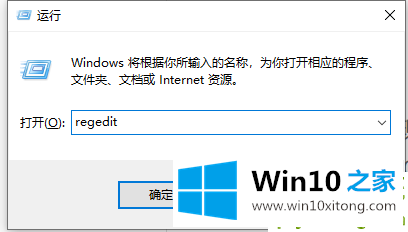
2.打开注册表编辑器,依次展开定位HKEY _ Local _ Machine \ Software \ Microsoft \ Windows NT \ Current Version \ Image File Execution Options,展开Image File Execution Options,找到其下的explorer.exe,右键删除。
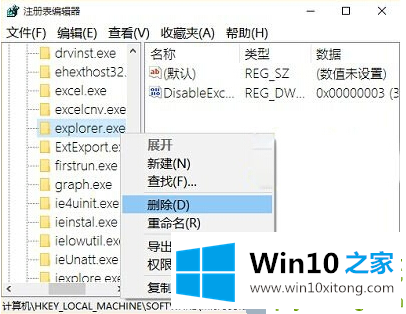
3.重启电脑就好。
这是Win10系统黑屏,无法运行explorer.exe的解决方案。这可能是因为explorer.exe下多了一个'调试器'=' c : \ windows \ system32 \ db03 . exe ',所以我们只需要删除它。
以上是win10无法在黑屏上运行explorer.exe的解决方案。希望对大家有帮助。
解决win10开机运行不了explorer.exe黑屏修复方法的问题还是很简单的,只需要按照上面的方法一步一步的操作即可。我们由衷的感谢你对本站的支持。